

بقلم Adela D. Louie, ، آخر تحديث: January 11, 2023
إذا لم تكن قد تعلمت كل الطرق الصحيحة how to transfer files from PC to computer، قد تعتقد أن هذه العملية يمكن أن تكون صعبة حقًا. قد يتطلب منك استخدام الكثير من الكابلات أو الأقراص أو البرامج لتتمكن من القيام بذلك. عندما تشتري جهاز كمبيوتر جديدًا ، فمن المثير حقًا نقل ملفاتك إلى جهاز الكمبيوتر الشخصي الذي تم شراؤه حديثًا.
إذا كنت لن تبيع الجهاز القديم ، فتأكد من أن لديك نسخًا من الملفات على كلا الجهازين الشخصيين يمكن أن تكون بمثابة نسخة احتياطية من الملفات التي لديك. يمكنك استخدام هذه النسخة الاحتياطية لاستعادتها في أي وقت تريده أو تحتاجه.
في هذه المقالة ، سنناقش كيفية نقل ملفاتك من جهاز كمبيوتر إلى كمبيوتر ، ويمكن أن تخبرك إحدى الطرق أيضًا كيفية نقل ملفاتك من Mac إلى iPad. هناك طرق سهلة للقيام بذلك ، وسنقوم بإرشادك طوال الوقت أثناء متابعة المقالة. يمكنك أيضًا الحصول على فرصة لمقارنة جميع الطرق اعتمادًا على الموارد والمخرجات التي لديك ، لذلك دعونا نبدأ المناقشة الآن.
الجزء # 1: ما هي طرق كيفية نقل الملفات من الكمبيوتر إلى الكمبيوتر؟الجزء # 2: ما هي أسهل طريقة لنقل ملفاتك من الكمبيوتر إلى الكمبيوتر؟الجزء # 3: لتلخيص كل شيء
هناك عدة طرق حول كيفية نقل الملفات من جهاز كمبيوتر إلى كمبيوتر ، قد يتطلب بعضها استخدام أداة وتنفيذ بعض الطرق. من أجل إعطائك دليلًا بالخطوات التي يجب عليك اتباعها لإنهاء المهمة ، قمنا بتجميع المعلومات والبيانات التي يمكنك استخدامها كمراجع.
إحدى الطرق التي يمكنك القيام بها هي من خلال استخدام LAN or واي فاي. يمكن القيام بذلك عندما يكون جهازي كمبيوتر قريبين من بعضهما البعض. يمكنك إعداد شبكة محلية أو شبكة LAN ، لذلك سيكون من الأسهل استكشاف محركات الأقراص الثابتة الأخرى. الآخر هو من خلال استخدام البرنامج لبدء نقل ملفاتك عبر اتصال Wi-Fi.
الطريقة الثانية التي يمكنك القيام بها هي توصيل جهازي كمبيوتر من خلال استخدام محرك الأقراص الثابتة ومحرك أقراص الحالة الصلبة. يمكن أن يحدث أن السبب وراء رغبتك في معرفة كيفية نقل ملفاتك من جهاز كمبيوتر إلى جهاز كمبيوتر هو أن جهاز الكمبيوتر الخاص بك معطل. يمكن أن يكون ذلك أيضًا لأنك تريد تثبيت محرك أقراص ثابت جديد كبديل للقرص القديم. إذن كيف يمكننا الحصول على البيانات القديمة؟
يمكننا الاستفادة من HDD أو الأقراص الصلبة و SSD أو محركات الأقراص الصلبة. تستخدم محركات الأقراص هذه كبلات قياسية تسمى SATA ، والتي يمكن استخدامها للاتصال باللوحة الأم. في الحالات التي يكون لديك فيها منفذ SATA احتياطي أو منفذ eSATA (SATA خارجي) ، يمكنك البدء في توصيل محرك الأقراص الثابتة القديم بالمنفذ المذكور. سيتعرف نظام التشغيل بعد ذلك على النظام الذي قمت بتوصيله على أنه محرك الأقراص الجديد. يمكننا الآن البدء في نقل الملفات ، فهو من أسرع الحلول.
يمكن أن تكون هذه الطريقة صعبة مقارنة بالطرق الأخرى ، يمكنك محاولة استخدام محطة إرساء USB ، وأيضًا حاوية خارجية ، فهذه طريقة واحدة لإخراج بياناتك من القرص الصلب.

الطريقة التالية هي الطريقة الأكثر شيوعًا لنقل الملفات من كمبيوتر إلى آخر. يمكنك الحصول على ملف USB فلاش حملة في أحد أجهزة الكمبيوتر ، ثم انسخ جميع البيانات التي تحتاجها. بعد ذلك ، افتح الكمبيوتر الآخر ، والصق البيانات التي نسختها من الكمبيوتر الآخر. في الحالات التي يكون لديك فيها بيانات كبيرة يتعين عليك نقلها إلى جهاز كمبيوتر آخر ، يمكنك استخدام محرك أقراص ثابت خارجي.
هناك طريقة أخرى يمكننا محاولة تنفيذها حول كيفية نقل الملفات من جهاز كمبيوتر إلى كمبيوتر وهي من خلال استخدام كبلات النقل. هذه أيضًا إحدى الطرق الأساسية التي يمكن للمرء القيام بها عندما يريد المرء نقل البيانات من جهاز كمبيوتر إلى آخر. يمكنك استخدام كبل شبكة USB أو كبل توصيل USB. إنها واحدة من أسرع الطرق حيث يمكنك استخدام نسخ و لصق طريقة. دعنا نتحقق أيضًا من كيفية القيام بذلك إذا كنا سننتقل من Windows إلى Windows و ماك إلى Mac.
إذا كان الموقف الذي تواجهه هو نقل ملفاتك من كمبيوتر يعمل بنظام Windows إلى كمبيوتر آخر ، فيجب عليك توصيل الكبل بجهازي كمبيوتر Windows. يجب عليك بعد ذلك الانتظار حتى يتعرف جهازي كمبيوتر Windows على الكبل الذي استخدمته ثم يتم تثبيت برامج التشغيل تلقائيًا. مرة واحدة في كابل USB تم تثبيت برامج التشغيل ، قم بتنزيل البرنامج لبدء نقل ملفاتك.
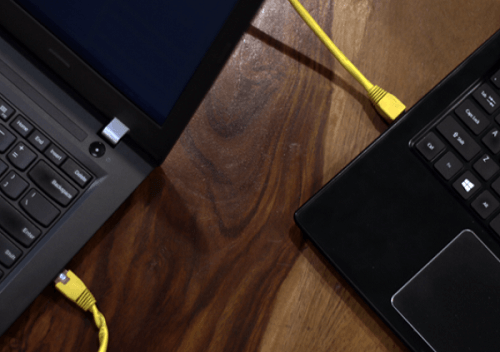
الشيء التالي الذي يجب أن نعرفه هو كيف يمكننا فعل ذلك إذا كان لدينا جهازي كمبيوتر يعملان بنظام Mac. حسنًا ، يمكننا القيام بذلك باستخدام ملف كابل Thunderbolt. بمجرد إجراء الاتصال ، يجب أن يكون جهازي الكمبيوتر قادرين على اكتشاف بعضهما البعض. بعد ذلك ، يمكنك الآن متابعة نقل الملفات من خلال طريقة الإسقاط والسحب.
سنناقش الآن أفضل طريقة يمكنك تجربتها حول كيفية نقل الملفات من جهاز كمبيوتر إلى كمبيوتر ، هذه المرة عليك استخدام أداة تسمى نقل الهاتف FoneDog الأداة.
نقل الهاتف
انقل الملفات بين أجهزة iOS و Android و Windows.
قم بنقل الرسائل النصية وجهات الاتصال والصور والفيديو والموسيقى ونسخها احتياطيًا على الكمبيوتر بسهولة.
متوافق تمامًا مع أحدث إصدارات iOS و Android.
تحميل مجانا

إذا لم تكن لديك فكرة كافية عن الأداة المذكورة ، فإن هذه الأداة يمكن أن تجعل تجربة النقل أفضل وأسهل كثيرًا. يمكنك القيام بالعديد من الأشياء من خلال مساعدة أداة FoneDog Phone Transfer.
أحدها هو عملية نقل ملفاتك من أي جهاز إلى آخر. يمكنك أيضًا القيام بذلك عبر العديد من الأنظمة الأساسية. يمكن أن تعمل هذه الأداة أيضًا كمحول حيث يمكن استخدامها للتحويل HEIC ملفات ل بابوا نيو غينيا or JPEG الملفات.
You can also use the tool to be able to create a lot of ringtones since the tool is also a free ringtone maker. In case of the presence of too many unnecessary files, you can also use this tool to get rid of the said files. And of course, one of the many notable features of this tool is its ability to create a backup of the files that you have stored on your devices.
What an amazing tool! It is surely packed with a lot of features that you will definitely enjoy trying and using.
Aside from the said good features of the tool, you can also easily use it to transfer your files, it is also compatible with both Mac and Windows أجهزة الكمبيوتر ، ويمكن استخدامها في الكثير من العلامات التجارية للأجهزة المحمولة. دعنا نتحقق من الخطوات الخاصة بكيفية نقل الملفات من جهاز كمبيوتر إلى كمبيوتر باستخدام ملف أفضل برامج نقل الملفات.

الناس اقرأ أيضا4 طرق سريعة حول كيفية نقل الملفات إلى iPad دون استخدام iTunes8 طرق: كيفية نقل الملفات من Windows PC إلى iPhone بدون iTunes
نأمل أن نكون قد شاركنا جميع المعلومات التي قد تحتاجها لمعرفة كيفية نقل الملفات من جهاز كمبيوتر إلى كمبيوتر ، أو حتى عبر أنواع أخرى من الأجهزة أو الأنظمة الأساسية. بهذه الطريقة يمكنك التأكد من أن جميع بياناتك ستبقى في مأمن من استخدام الأشخاص الآخرين. يمكنك أيضًا استخدام هذه الطرق كطريقة للحفاظ على بياناتك واستعادتها إلى أي جهاز حسب الحاجة الملحة.
اترك تعليقا
تعليق
نقل الهاتف
نقل البيانات من اي فون ، الروبوت ، دائرة الرقابة الداخلية ، وأجهزة الكمبيوتر إلى أي مكان عن طريق الهاتف fonedog transfer لن تضيع . على سبيل المثال ، الصور ، الرسائل ، والاتصالات ، والموسيقى ، الخ .
تحميل مجانامقالات ساخنة
/
مثير للانتباهممل
/
بسيطصعبة
:شكرا لك! إليك اختياراتك
Excellent
:تقييم 4.6 / 5 (مرتكز على 77 التقييمات)